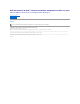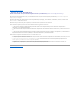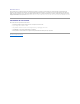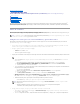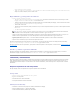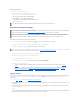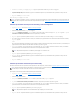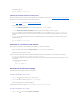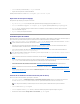Users Guide
2. Seleccione Dell Lifecycle Controller Utility 1.1 y haga clic en Desinstalar.
3. Sigalasinstruccionesparallevaracaboladesinstalación.
Tambiénpuedehacerdobleclicenelarchivo.msi, seleccionar Quitar y seguir las instrucciones en pantalla.
ReparacióndeDLCIparaConfigMgr
PararepararDLCIparaConfigMgr,sigalospasosacontinuación:
1. Haga doble clic en el paquete .msiqueutilizóparainstalaroriginalmenteDLCIparaConfigMgr.Aparecelapantallade bienvenida.
2. En la ventana Mantenimiento de programas, seleccione Reparar y haga clic en Siguiente.AparecerálapantallaListo para reparar el programa.
3. Haga clic en Instalar.Unapantalladeprogresomostraráelavancedelainstalación.Cuandolainstalaciónhayaconcluido,aparecerálaventana
Asistente InstallShield completado.
4. Haga clic en Terminarparacompletarlainstalación.
Escenariotípicodeusuario
EstaseccióncontieneunescenariotípicoparadescubrirunsistemaconiDRACeimplementarunsistemaoperativodemaneraremota.Esnecesarioseguirlos
pasosacontinuaciónparainstalarsistemasoperativosdemaneraremotaenlossistemasdescubiertosyautentificadosconiDRAC:
1. Asegúresedequeelsistemasehayadescubiertoautomáticamenteyqueestépresenteenlacolección.Paraobtenermásinformaciónsobreel
descubrimientoautomático,consultelasección"Descubrimientoautomáticoyprotocolodeenlace".
2. Creeunasecuenciadetareas.Paraobtenerinformaciónsobrelacreacióndeunasecuenciadetareas,consultelaGuíadelusuariodeDellServer
Deployment Pack para Microsoft System Center Configuration Manager.
3. Creeunmediodesecuenciadetareas.Paraobtenermásinformación,consultelasección"Creacióndeunmediodesecuenciadetareas(ISOde
inicio)".
4. AnuncielasecuenciadetareasparalacolecciónquecontienelossistemasconiDRAC.Paraobtenerinformaciónsobrecómoanunciarunasecuenciade
tareas, consulte la GuíadelusuariodeDellServerDeploymentPackparaMicrosoftSystemCenterConfigurationManager.
5. CreeunmediodeiniciodeLifecycleController.Estomodificaráelmediodelasecuenciadetareasparagarantizarquelaimplementaciónsea
desatendida.Paraobtenermásinformación,consultelasección"CreacióndeunmediodeiniciodeLifecycleController".
6. Apliqueloscontroladoresenlasecuenciadetareas.Paraobtenermásinformación,consultelasección"Aplicacióndeloscontroladoresenlasecuencia
de tareas.".
7. InstalelossistemasoperativosenlacoleccióniniciandolaUtilidaddeconfiguración.Paraobtenermásinformación,consultelasección"Instalacióndel
sistema operativo de manera remota".
Creacióndeunmediodesecuenciadetareas(ISOdeinicio)
Paracrearunmediodesecuenciadetareas,sigalospasosacontinuación:
1. En la consola de ConfigMgr, en Administracióndeequipos® Implementacióndelsistemaoperativo,hagaclicconelbotónderechodelmouseen
Secuencias de tareas y seleccione Crear medio de secuencia de tareas.ApareceráelasistenteCrear medio de secuencia de tareas.
2. Seleccione Medios de inicio y haga clic en Siguiente.
3. Seleccione Conjunto de CD/DVD, haga clic en ExaminaryseleccionelaubicaciónparaguardarlaimagenISO.HagaclicenSiguiente.
4. DeseleccionelacasillademarcaciónProtegermedioconunacontraseña y haga clic en Siguiente.
NOTA: De manera predeterminada, el valor de checkCertificate se establece como true.AsegúresededefinirelvalordecheckCertificate como false si
noutilizacertificadosexclusivos.Paraobtenermásinformación,consulte"Configuracióndeseguridad".
NOTA: SeleccionelacasillademarcaciónAplicar controladores a partir de Lifecycle Controller si desea aplicar controladores de Lifecycle Controller en
el momento de instalar sistemas operativos.
NOTA: Asegúresedeadministraryactualizarlaimagendeinicioentodoslospuntosdedistribuciónantesdeejecutaresteasistente.